کد QR چیست؟
کد QR مجموعه ای از پیکسل ها است که با نظم خاصی در یک مربع قرار گرفته اند، یک مربع سیاه و سفید با مربع هایی کوچک که بسیاری از اطلاعات در آن نهفته است. هدف اصلی ایجاد کد QR سرعت بخشیدن برای دسترسی به اطلاعات می باشد با اسکن این کد مرحله اولیه جستجو و تایپ کردن حذف می شود.
با اسکن کد QR با گوشی میتوان به یک صفحه مشخص یا شماره موبایل، گاهی نیز به یک صفحه اجتماعی هدایت شوید.
امروزه این کد ها را همه جا می بینیم و کاربرد فراوانی برای آن تعریف شده است برای صحت استاندارد محصولات بهداشتی، اطلاعات مربوط به انواع بلیط، دانلود مستقیم موسیقی، دسترسی به منو رستوران ها، مشاهده تخفیف فروشگاه ها و ... استفاده از کد کیو آر پیشنهاد می شود و ممکن است با این سوال که چگونه بارکد را اسکن کنیم؟ مواجه شوید.
قابل توجه اینکه پیش نیاز استفاده از بسیاری از کیو ار کدها، اتصال به اینترنت و گوشی همراه هوشمند می باشد همچنین عدم لرزش دست در حین انجام کار و وضوح تصویر نیز موارد مهمی محسوب می شوند تا بتوانید اطلاعات را رمزگشایی نمایید.
آموزش اسکن کردن کد QR در آیفون و اندروید را در ادامه این مقاله بررسی می کنیم. همچنین با مطالعه مقاله اسکن آیفون کجاست می توانید اطلاعات بیشتری راجع به چگونگی اسکن تصاویر خود با گوشی آیفون آموزش ببینید.
✴️✴️ رفع مشکلات نرم افزاری موبایل با کارشناسان فنی رایانه کمک : ☎️از طریق تلفن ثابت 9099071540 و 📱 از طریق موبایل 0217129
آنچه در این مقاله می خوانیم:
✅ نحوه اسکن qr کد در گوشی های اندروید
✅اسکن کدکیو ار با استفاده از Google Lens
✅نصب برنامه برای اسکن کد QR بر روی گوشی
✅اسکن کد qr آنلاین، بدون نصب برنامه کد خوان
✅نحوه اسکن بارکد از گالری گوشی
✅چگونگی اسکن بار کد با گوشی سامسونگ؟
✅نحوه اسکن بارکد با گوشی ایفون I phone
✅نحوه اسکن کد برای نصب برنامه یا اپلیکیشن
✅چگونگی اسکن کتاب درسی با استفاده از گوشی؟
✅سخن آخر
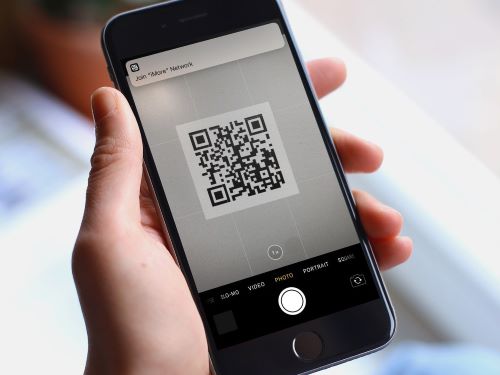
نحوه اسکن qr کد در گوشی های اندروید
با پیشرفت روز افزون گوشی های هوشمند، نیاز های جدید نیز پاسخ داده شده است. یکی از این موارد اسکن کد کیو ار (QR code scanning) می باشد در نسخه های اندروید 9 به بالاتر رفع این نیاز پیش بینی شده است و بدون نصب برنامه جانبی این عملیات قابل دسترسی می باشد. نحوه اسکن بارکد با گوشی بسیار ساده است، کافی است دوربین گوشی خود را باز کنید و چند ثانیه به صورت صحیح روی کیو ارکد قرار دهید تا بلافاصله اطلاعات مورد نظر را پیدا کند و در ادامه در صورتی که این اطلاعات حاوی لینک خاصی بوده باشد روی آدرس ضربه بزنید تا اطلاعات مربوط به این کد را ببنید.
اگر با توجه به مراحل فوق و اتصال به شبکه اینترنت موفق به اسکن نشدید ممکن است تنظیمات اسکن QR در برخی گوشی ها خاموش باشد برای فعالسازی کافی است به منوی setting در اپلیکیشن دوربین گوشی خود وارد بشوید و گزینه QR code scanning را فعال نمایید.
🟢مطلب بیشتر برای اندروید: حالت فوکوس مد در اندروید چیست و چطور از آن استفاده کنیم؟

🟠پیشنهاد مطلب بیشترآیفون: فولدر بندی تصاویر در آیفون
اسکن کدکیو ار با استفاده از Google Lens
در نسخه های جدید اندورید نرم افزار Google Lens به صورت پیش فرض وجود دارد و نیاز به نصب این برنامه نیست . برای اسکن کد QR بعد از باز کردن برنامه روی گزینه Allow کلیک کنید تا اجازه دسترسی به دوربین بدهید و سپس با گرفتن دوربین جلوی کد کیو آر اسکن را انجام دهید در ادامه لینک یا صفحه معرفی شده را باز کنید.
در صورتی که این برنامه روی گوشی شما نصب نبود ابتدا باید Google Lens را از فروشگاه پلی اندروید دانلود و نصب نمایید.
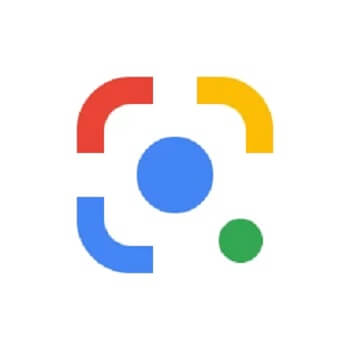
نصب برنامه برای اسکن کد QR بر روی گوشی
همواره برنامه های جانبی سعی دارند ضعف سخت افزار را جبران کنند اگر نسخه اندورید شما پایین تر از 9 است با نصب برنامه های جانبی به سادگی می توانید اسکن کد QR با گوشی را انجام دهید.
وارد گوگل پلی یا استور مورد نظر خود شوید و بعد SCANNER QR را سرچ کنید سپس برنامه های پیشنهادیی مناسبی را بر اساس امتیازی که از کاربران دریافت کرده اند و حجم برنامه دریافت می کنید که میتوانید هرکدام را انتخاب و دانلود نمایید.
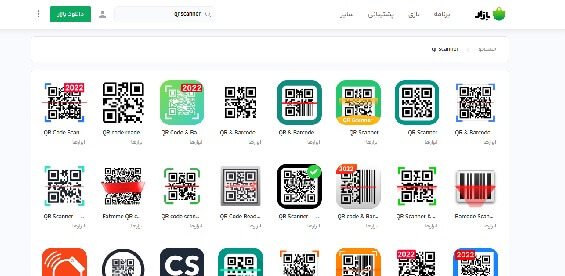
دوست داری در کمتر از 5 دقیقه هر فیلمی رو کیفیتش رو بالا ببری؟ اونم رایگان!!! سایت افزایش کیفیت فیلم اندروید
اسکن کد qr آنلاین، بدون نصب برنامه کد خوان
در حال حاضر صفحات وبی وجود دارند که کار یک نرم افزار یا اپلیکیشن را بدون اینکه روی گوشی شما نصب باشند انجام میدهند. اسکن کد qr آنلاین نیز امکان پذیر است .
بعد از سرچ عنوان اسکن انلاین در گوگل، صفحاتی معرفی می شوند که بدون نیاز به اینکه برنامه بارکد خوان روی گوشی خود نصب داشته باشید می توانید به اطلاعات یک کد QR دست پیدا کنید. برای این کار میتوانید اینجا کلیک نمایید بعد از وارد شدن به صفحه مربع بزرگی به صورت چشمک زدن نمایان میشود کد را چند ثانیه در مقابل آن قرار دهید تا اسکن انجام شود. این صفحه ویژگی های دیگری نیز دارد مانند گزینه
1- Online QR Code Generator که برای تولید یک کد استفاده می شود یعنی علیرغم رمز خوانی می توانید با توجه به لینک صفحه، شماره موبایل ، آدرس ایمیل و ..... یک بارکد دریافت نمایید.
2- در سمت چپ گزینه های دیگری نیز مشاهده می شود مانند image scan که برای اسکن یک تصویر از گالری استفاده می گردد کافی است روی آن کلیک کنید و بعد تصویر بارکد را انتخاب نمایید.
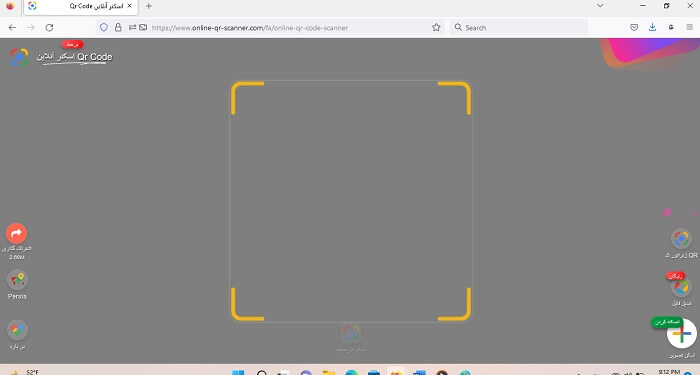
نحوه اسکن بارکد از گالری گوشی
در ادامه آموزش اسکن کردن QR کد در آیفون و اندروید، به امکان اسکن کد کیو آر از روی یک تصویر می پردازیم.
ممکن است تصویر یک کارت ویزیت یا یک پوستر تبلیغاتی را در گالری خود داشته باشید که کدی روی آن درج شده است در این صورت اسکن بارکد از گالری را باید انجام دهید.
در گوشی هایی با نسخه اندروید 9 به بالاتر بعد از فراخوانی بارکد خوان، می توانید به جای استفاده از دوربین روی آیکون گالری ضربه بزنید و بعد عکس را معرفی و انتخاب نمایید تا کد برایتان رمزگشایی شود.
برنامه QR Scanner & Barcode Scanner نیز امکان استفاده از تصاویر گوشی را دارد . مراحل این کار در این برنامه به این صورت است که ابتدا روی آیکون دوم یعنی تصویر گالری را لمس کنید سپس عکس کیو آر کد مورد نظر خود را از توی گالری گوشی انتخاب کنید و در نهایت دکمه DONE را بفشارید. با این کار عکس در برنامه باز شده و کد آن بازخوانی می شود.
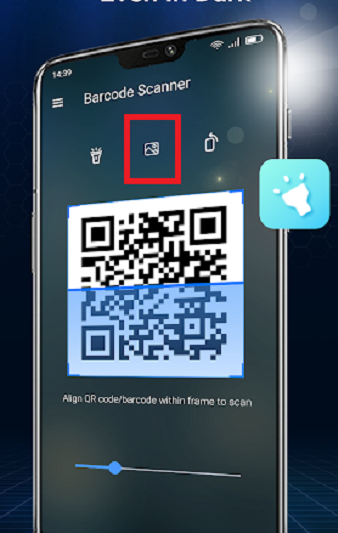
چگونگی اسکن بار کد با گوشی سامسونگ؟
اسکن بار کد با گوشی سامسونگ کار بسیار راحتی می باشد. در گوشی های گلگسی سامسونگ با نسخه اندورید 9 به بالاتر در در بخش نوتیفیکیشن و شورتکات ها کنار سایر اعلانات و میانبرها گزینه Code Scan QR نیز به چشم می خورد و بسیار راحت می توانید آن را انتخاب و کد مورد نظرتان را اسکن و رمزخوانی کنید .
انگشت خود را از بالا به پایین بکشید و روی گزینه Code Scan QR ضربه بزنید و بعد از باز شدن دوربین را نزدیک به کد بگیرید و چند ثانیه نگه دارید . در ادامه محتویات کد QR به شما نمایش داده می شود
در گوشی های سامسونگ نسل جدید فرمانهای صوتی Bixby نیز کمک میکند کارها را راحتتر انجام دهید. Bixby با شنیدن یک عبارتی که قبلاً تنظیم شده است آن برنامه را سریع اجرا می نماید می توانید برای اسکن کد QR فرمان صوتی مربوط به آن را به بیکسبی داده تا بلافاصله دوربین گوشی باز شده و روی حالت اسکن کیو آر کد قرار بگیرد.
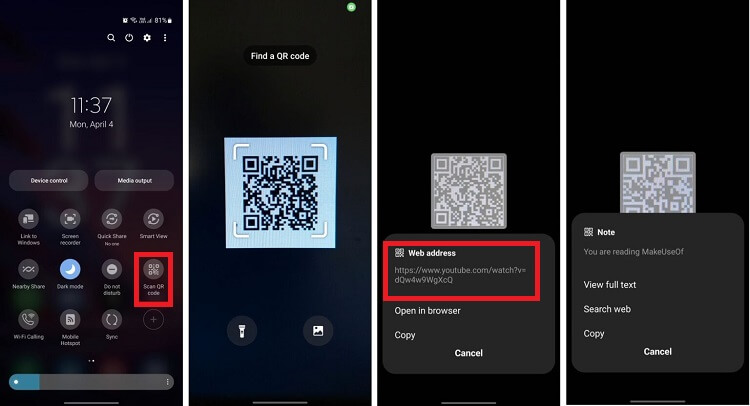
نحوه اسکن بارکد با گوشی ایفون I phone
اسکن QR CODE در آیفون بدون نیاز به نصب برنامه جانبی انجام می شود و با استفاده از دوربین به راحتی میتوانید کد را اسکن کنید. اگر موفق به انجام این کار نشدید و همچنان با سوال چگونه کد را در آیفون اسکن کنیم مواجه هستید ابتدا بایدوارد چرخ دنده خاکستری یعنی همان setting گوشی بشوید سپس روی camera ضربه بزنید و در ادامه گزینه Scan QR Codes را فعال نمایید.
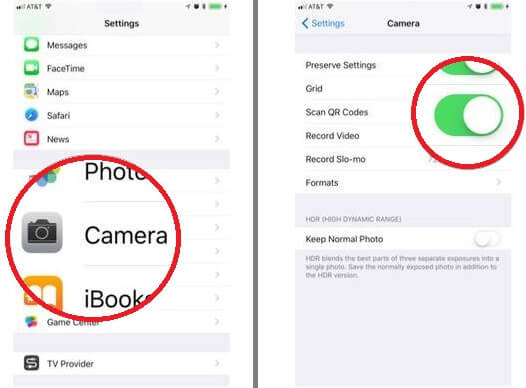
نحوه اسکن کد برای نصب برنامه یا اپلیکیشن
در برخی از استور ها مانند کافه بازار وقتی از طریق وب سایت برنامه مورد نظرمان را پیدا می کنیم در کنار اسم برنامه و سایر مشخصات ، یک بارکد نیز به چشم میخورد.
نحوه اسکن کد برای نصب برنامه مانند اسکن موارد دیگر می باشد کافی است بعد از باز کردن یکی از برنامه های رایج QR code reader دوربین گوشی را در مقابل کد بگیرید و بعد از مشاهده لینک برنامه روی آن ضربه بزنید تا به صفحه نصب آن برنامه منتقل شوید.
چگونگی اسکن کتاب درسی با استفاده از گوشی؟
در اقدام اخیر آموزش و پرورش روی کتب درسی کد QR دیده می شود، اسکن کتاب درسی با گوشی نیز مانند موارد فوق می باشد، بعد از باز کردن برنامه بارکد خوان یا روشن کردن گزینه Scan QR Codes دوربین را چند ثانیه مقابل کد قرار دهید ( نیازی به گرفتن عکس نیست) سپس لینکی به شما نمایش داده می شود که فایل الکترونیک کتاب و یا ویدئو های آموزشی مرتبط را در اختیارتان قرار می دهد.
سخن آخر
از حسن توجه شما به مطالب این مقاله تشکر می کنیم. آموزش اسکن کردن QR کد در آیفون و اندروید را به صورت ساده برای شما مطرح نمودیم اگر سوالی در حین انجام مراحل فوق و یا برای حل مشکلات اینترنتی و کامپیوتری داشتید میتوانید با مجموعه رایانه کمک تماس بگیرید. شماره هوشمند9099071540 که از طریق تلفن های ثابت و همچنین شماره اعتباری0217129 برای تماس با کارشناسان رایانه کمک در دسترس می باشند که میتوانید از طریق موبایل یا تلفن ثابت با ما در ارتباط باشید.